Codice errore Starfield 0xc000001d durante l’avvio
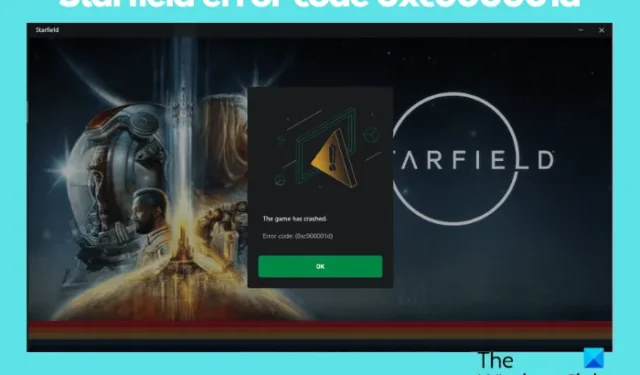
Starfield è uno dei giochi di ruolo più popolari in circolazione e, proprio come qualsiasi altro videogioco, presenta anche la sua parte di problemi. A volte, mentre provi ad avviare Starfield, potresti riscontrare che il gioco si è bloccato con il codice errore 0xc000001d .
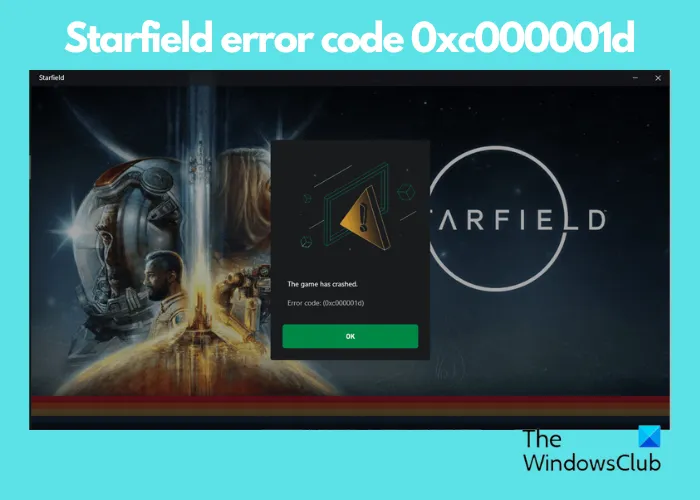
Potresti riscontrare questo errore se stai giocando alla versione dell’app Xbox o scaricata tramite Microsoft Store. Potrebbe verificarsi anche per coloro che giocano tramite Xbox Game Pass. Fortunatamente, disponiamo di alcune soluzioni comprovate che possono aiutarti a correggere il codice di errore 0xc000001d sia per Xbox che per PC Windows 11/10 tramite lo Store o Xbox Game Pass.
Cos’è il codice di errore 0xc000001d in Windows?
Più spesso, il codice di errore Starfield 0xc000001d si verifica a causa di una configurazione del BIOS, ovvero quando il set di istruzioni AVX non è attivato per i processori Intel/AMD. Questa configurazione è collegata all’architettura X86 di entrambi i processori. Tuttavia, potrebbero esserci anche altri motivi che potrebbero attivare l’errore:
- Driver della scheda grafica obsoleto.
- Troppe app in background.
- File di salvataggio del gioco danneggiati.
- Il gioco non è stato aggiornato all’ultima versione.
- Cache GPU accumulata.
- Un problema tecnico con il gioco stesso.
Come risolvere il codice errore Starfield 0xc000001d durante il lancio?
Detto questo, la prima cosa che dovresti fare è verificare se il tuo PC soddisfa i requisiti minimi di sistema per eseguire Starfield . In tal caso, potrebbe essere necessario aggiornare manualmente il driver della scheda grafica . Basta visitare il sito Web del produttore della scheda grafica e scaricare e installare la versione più recente. Tuttavia, se riscontri ancora il codice di errore Starfield 0xc000001d, ecco alcuni metodi per aiutarti a risolvere il problema:
- Passaggi preliminari
- Abilita il supporto AVX
- Ripara i file di gioco
- Elimina cache GPU
1] Passi preliminari
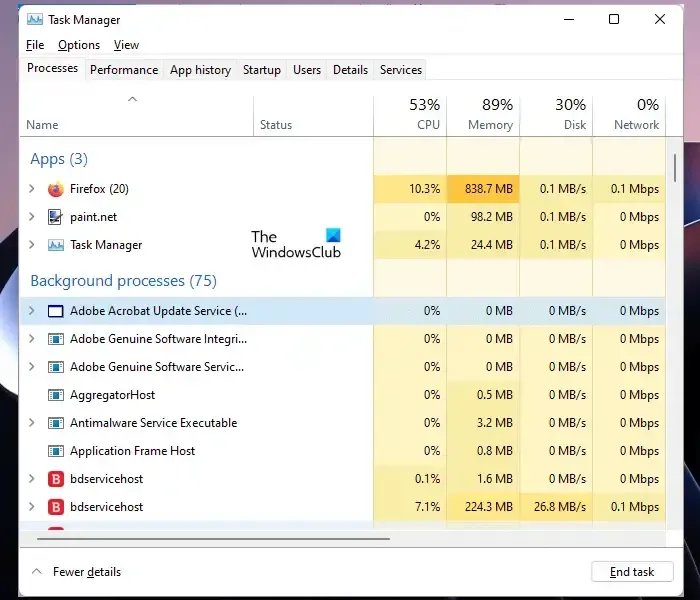
Prima di provare i principali metodi di risoluzione dei problemi riportati di seguito, la prima cosa che puoi provare è riavviare il PC perché ha dimostrato di risolvere facilmente molti problemi. Puoi anche chiudere le app in background per assicurarti che non esistano app o programmi in conflitto.
Allo stesso tempo, assicurati di aggiornare il gioco alla versione più recente ed esegui il gioco come amministratore ogni volta che avvii Starfield. Tuttavia, se nessuno di questi metodi ti aiuta a correggere il codice di errore 0xc000001d su Xbox Game Pass per PC o per il gioco Store, puoi provare le soluzioni principali di seguito.
2] Abilita il supporto AVX
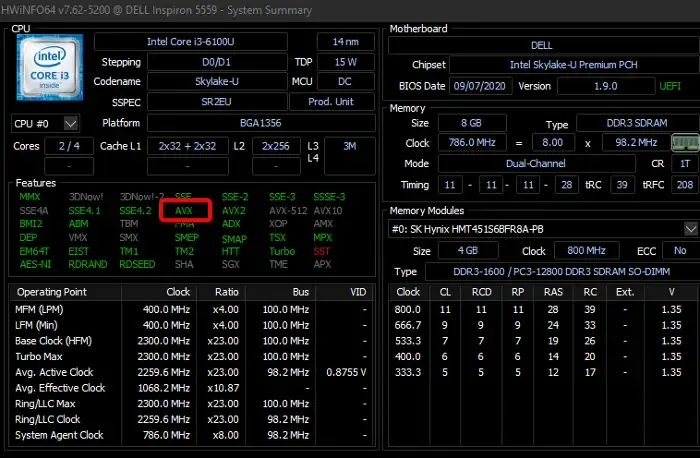
Il codice di errore 0xc000001d si verifica quando la CPU non è compatibile con il set di istruzioni (AVX o Advanced Vector Extensions) per eseguire correttamente il gioco o il dispositivo non soddisfa i requisiti minimi di sistema per giocare a Starfield.
Potrebbe anche essere possibile che il set di istruzioni non sia abilitato sulla CPU anche se lo supporta, e questo è principalmente il motivo dell’errore. Sebbene sia possibile abilitare il supporto AVX nel BIOS, spiegheremo l’alternativa più semplice, ovvero tramite il prompt dei comandi.
Tuttavia, prima di ciò, puoi scaricare l’utilità HWiNFO che è uno strumento gratuito di informazioni di sistema . Nella sezione Funzionalità dello strumento, puoi verificare se l’estensione AVX è già abilitata. Se il colore è verde, significa che la funzione è abilitata.
In caso contrario, puoi abilitare il supporto AVX tramite il prompt dei comandi . Per questo, apri il prompt dei comandi con privilegi elevati ed esegui il comando seguente:
bcdedit /set xsavedisable 0
Ora chiudi il prompt dei comandi e riavvia il PC affinché le modifiche siano effettive.
3] Ripara i file del gioco
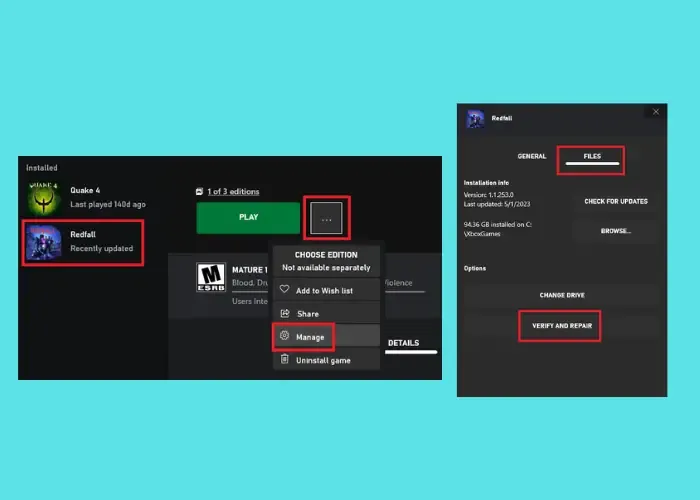
* Immagine gentilmente concessa da Bethesda
A volte, potresti imbatterti nel codice di errore 0xc000001d a causa di file di salvataggio del gioco danneggiati. In questo caso, dovrai riparare e ripristinare i file per risolvere il problema. Per questo, dovresti prima creare un backup dei file di salvataggio del gioco. Per questo, apri la console Esegui ( Win + R ), digita il percorso seguente nella casella Esegui e premi Invio :
%LOCALAPPDATA%\Packages\BethesdaSoftworks.ProjectGold_3275kfvn8vcwc\SystemAppData\wgs
Ora copia tutti i file di salvataggio del gioco nella cartella, salvali nella posizione desiderata ed elimina tutti i file dalla cartella wgs .
Successivamente, vai alla posizione in cui è salvata la directory di installazione di Starfield. Se utilizzi Steam per giocare a Starfield, puoi andare al menu Steam > Gestisci > Sfoglia file locali per aprire la directory. Qui, elimina tutti i file e le cartelle tranne la cartella Dati . Ora puoi verificare l’integrità dei file di gioco su Steam per ripararli.
Se utilizzi Xbox, avvia l’app Xbox > Starfield > fai clic su […] accanto a Riproduci > Gestisci > File > Verifica e ripara > Seleziona Sì nel popup.
Una volta terminato il processo di verifica, sposta i file copiati nella posizione originale per ripristinare i file di salvataggio.
4] Cancella la cache della GPU
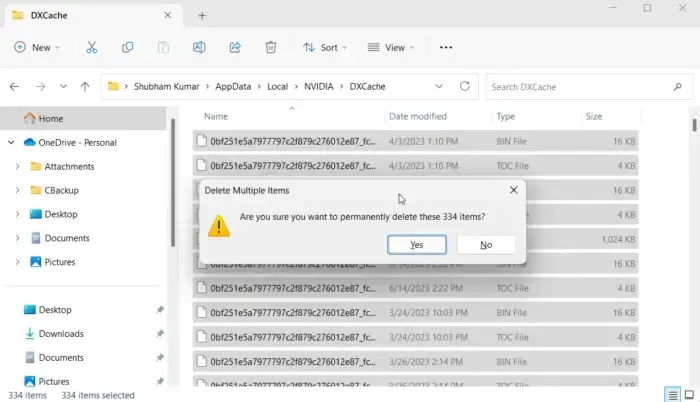
Potrebbe essere possibile che ci sia molta cache grafica accumulata e che non sia la stessa della cache di visualizzazione di Windows. La cache grafica di cui stiamo parlando è per le schede NVIDIA, AMD o AutoCAD, se ne utilizzi una. Pertanto, dovresti cancellare la scheda grafica NVIDIA, AMD o AutoCAD per correggere il codice di errore 0xc000001d su Xbox Game Pass per PC.
Se tutti i metodi sopra indicati non funzionano, puoi anche verificare se l’overclocking della GPU è abilitato. Sebbene l’overclocking della GPU possa migliorare le prestazioni del gioco, è anche noto che rallenta il PC e crea conflitti con il gioco. Pertanto, si consiglia di disattivare il clock della GPU, se abilitato.
In alternativa, puoi disinstallare e installare nuovamente il gioco per escludere eventuali problemi con il gioco stesso. Ma se questi non aiutano, contatta il team di supporto Bethesda per ricevere assistenza con il codice di errore Starfield 0xc000001d.



Lascia un commento